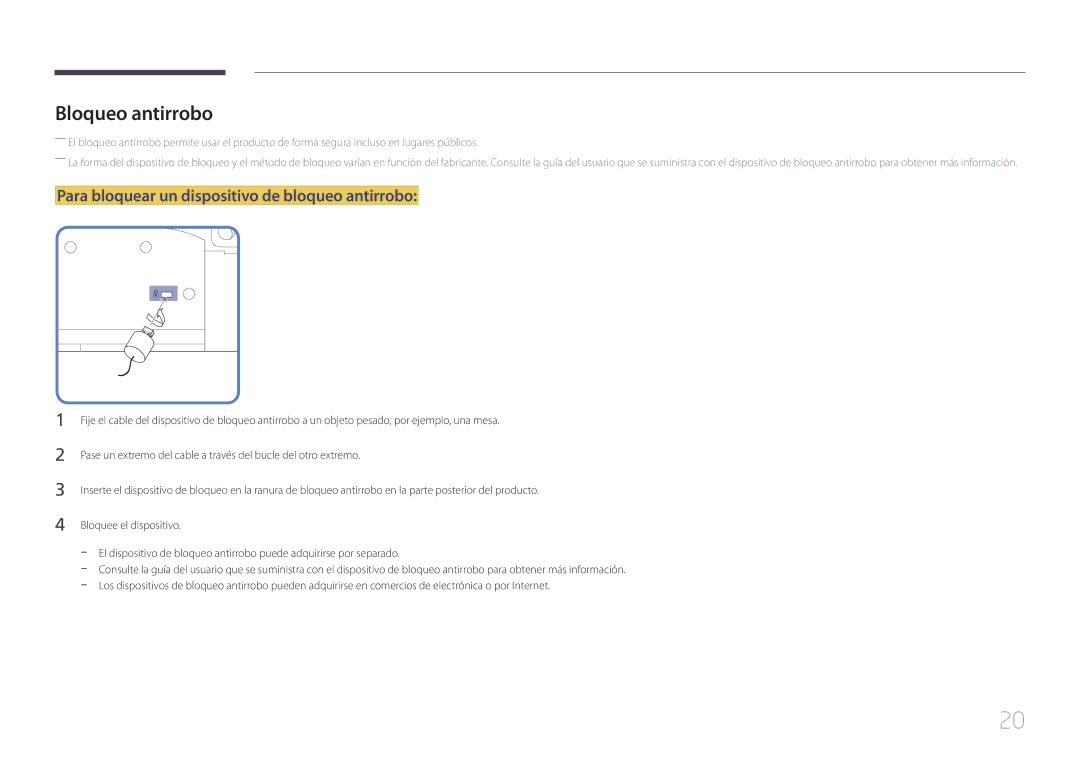Manual del usuario
Índice
Ajuste de pantalla
Soporte técnico
Especificaciones
Apéndice
Antes de usar el producto
Copyright
Precauciones de seguridad
Limpieza
Símbolos
Precaución
Almacenamiento
Electricidad y seguridad
Instalación
Una cocina ni cerca una encimera de cocina
Poco firme, una superficie inclinada, etc
Como una estufa
Funcionamiento
Para las reparaciones
Ranuras de ventilación, los puertos de entrada/salida, etc
Page
Preparativos
Comprobación del contenido
Extracción del embalaje
Retire el embalaje de protección de la caja
Comprobación de los componentes
Componentes
Accesorios que se venden por separado
Cable RCA a estéreo
Adaptador de Audio Cable LAN
Cable DP-DVI
Piezas
Equipo del sensor externo
Botones Descripción
Sensor de
RJ45
Parte posterior
Puerto Descripción
Bloqueo antirrobo
Para bloquear un dispositivo de bloqueo antirrobo
Mando a distancia
VOL
Para introducir pilas en el mando a distancia
Con mayor frecuencia
Volver al menú anterior
Fotos, Música y Anynet+
Alcance de la recepción del mando a distancia
BotonesDescripción
Conexión mediante un cable estéreo IR Se vende por separado
IR OUT
Instalación en una pared perpendicular
Cambiar entre orientación vertical y horizontal
Ventilación
Dimensiones
Instalación en un hueco en la pared
Vista superior
Nombre del Modelo
Instalación del equipo de montaje mural
Instalación del juego de montaje mural
Especificaciones del juego de montaje mural Vesa
En centímetros
Control remoto RS232C
Conexión del cable
Cable RS232C
Patilla Señal
Cable LAN
De patilla Color estándar Señal
Cable RS232C
Hembra Tierra
Cable LAN directo PC a HUB
Cable LAN cruzado PC a PC
Conector RJ45
Señal
Conexión
Códigos de control
Visualización del estado de control comando de control Get
Control comando de control Set
Comando
Control de volumen
ERR código que muestra el error que se ha producido
Establecimiento del volumen Establecer volumen
Control de potencia
Control de fuente de entrada
Screen Mode Código que establece el estado del producto
Screen Mode Código que establece el estado del producto Nak
Control del modo de pantalla
Control del tamaño de pantalla
Auto Adjustment 0x00 siempre Ack
Control del encendido y apagado de PIP
Control del ajuste automático sólo PC y BNC
Función
Llena Natural
Control del modo de mural de vídeos
Bloqueo de seguridad
Mural de vídeos Activado
Control de usuario de Mural de vídeos
Encender/apagar Mural de vídeos
Establecer Mural de vídeos
Modelo de Mural de vídeos
Apagado
Modelo de Mural de vídeos 5x5 1 ~
Modelo de Mural de vídeos 10x10 1 ~
Número establecido Datos 0x01 0x02 0x18 0x19
Número establecido
Puntos de control previos a la conexión
Conexión y uso de un dispositivo fuente
Antes de la conexión
Conexión a un PC
Conexión mediante el cable D-SUB tipo analógico
Conexión mediante un cable HDMI-DVI
Conexión mediante un cable Hdmi
Conexión mediante un cable DP
Precauciones para el uso de DP
Cambio de la resolución en Windows Vista
Cambiar la resolución
Cambio de la resolución en Windows XP
Cambio de la resolución en Windows
Conexión a un dispositivo de vídeo
Conexión mediante el cable AV
Uso de un cable Hdmi o un cable de Hdmi a DVI hasta 1080p
Conexión a un sistema de audio
Conexión de la caja de red se vende por separado
MagicInfo
Acceso al modo MagicInfo
El producto
Indique la información de IP
Seleccione un modo de visualización
Menu m Asistencia Pág. inicio de cont. Fuente
Cambio de la fuente de entrada
Fuente
Uso de MDC
Configuración de ajustes para Control múltiple
Configuración de ajustes para Control múltiple
Instalación o desinstalación del programa MDC
Desinstalación
Inserte el CD de instalación en la unidad de CD-ROM
Haga clic en el programa de instalación de MDC Unified
¿Qué es MDC?
Conexión a MDC
Utilización de MDC a través de Ethernet
Conexión mediante un cable LAN directo
Conexión mediante un cable LAN cruzado
Gestión de conexiones
User Login
――Para cambiar la contraseña, vaya a Home User Settings
Auto Set ID
Clonación
Reintento de comandos
Primeros pasos con MDC
MDC Unified
Disposición de la pantalla principal Menús
Volume
Alerta
Añada, elimine o edite información de inicio de sesión
Ajuste de pantalla
Personalización
Color
Opciones
Tamaño
Reduce el ruido Mpeg para mejorar la calidad de la imagen
Funciones avanzadas
Ajusta el contraste de la pantalla
Ajusta la intensidad del color principal
Enfatiza el rosa de Tono de piel
Ajusta la oscuridad de cada color rojo, verde, azul
Active o desactive Video Wall
Configuración del sistema
Ajuste del sonido
Vea el valor de PIP Size de la pantalla actual
Seleccione una fuente de entrada para PIP
General Ventilador y temperatura
Configure el producto para que se encienda automáticamente
Configure la velocidad del ventilador
Seguridad Pantalla OSD
Bloquear los menús en pantalla
Timer
Holiday Management
Screen Saver
Safety Screen Lamp Control
Active o desactive Ticker
Introduzca un mensaje que mostrar en la pantalla
Configuración de herramientas
Seguridad Restaurar
Editar columna
Options Edit Column
Monitor Window Information
Ver la información de programa
Otras funciones
Cambio de tamaño de ventanas
Gestión de grupos
Creación de grupos
Eliminación de grupos
Gestión de programas
Cambio del nombre de los grupos
Creación de programas
En la ventana Edit Group que aparecerá, haga clic en Rename
Modificación de programas
Eliminación de un programa
Solución de problemas
ProblemaSolución
Remote Control está configurada como Disable
El mando a distancia no funciona
Page
Ajuste de pantalla
Modo imagen
Si la fuente de entrada es PC, DVI o Puerto de pantalla
Si la fuente de entrada es AV, Componente, HDMI1 o HDMI2
Fuente de entrada Modo imagen Opciones que se pueden Ajustar
Menu m Imagen Enter
Ajuste de pantalla
Tamaño de imagen
Menu m Imagen Ajuste de pantalla Enter
Inteligente 2 reduce la imagen 169 al 25%
Tamaños de imagen disponibles por fuente de entrada
Fuente de entrada Tamaño de imagen
Posición
Zoom/Posición
Pulse el botón
Para mover la imagen Pulse el botón
Tamaño pant
Ajuste pantalla del PC
Grueso / Fino
Posición
Menu m Imagen Ajuste automático Enter
Ajuste automático
Selec. resolución
Girar
Relación de aspecto
Menu m Imagen Girar Enter
Menu m Imagen Relación de aspecto Enter
Menu m Imagen Configuración avanzada Enter
Configuración avanzada
Fuente de entrada Modo imagen Configuración avanzada
Contr. dinámico
Tono del negro
Tono de piel
Sólo modo RGB
100
Balance de blanco
Balance blanco 10p
Gamma
Iluminac. movim
101
Patrón experto
Opciones de imagen
102
Fuente de entrada Modo imagen Opciones de imagen
Menu m Imagen Opciones de imagen Enter
103
Restablecer imagen
104
Modo de película
Valor calibrado
Configuración de red
Menu m Red Configuración de red Enter
Red
105
Configuración de red cableada
Configuración de red automática
Configuración de red manual
106
107
Conexión a una red inalámbrica
Automáticamente a Introducir manualmente
Finalizada
Configuración de red inalámbrica
Configuración de red automático
Internet están config. y listas para usarse
108
Cómo configurar la red mediante Wpspbc
Vaya a la pantalla Configuración de red
109
Inalámbrico que no tiene seguridad, vaya al paso
Menu para conectarse a Wi-Fi
Menu m Red Menu para conectarse a Wi-Fi Enter
Estado de red
110
Configuración de AllShare
AP de software
Nomb. dispos
111
Menu m Sistema Control múltiple Enter
Sistema
112
Hora
113
Ajustar hora
Temporizador
Tempor. Encendido1 ~ Tempor. Encendido7
114
Tempor. encendido
Control festivos
115
Tempor. apagado
Idioma del menú
Girar menú
116
Menu m Sistema Idioma del menú Enter
Solución económica
117
Seguridad
118
Bloqueo seguridad
Bloqueo botones
119
Ajustes de PIP
Imagen principal Imagen secundaria
Menu m Sistema PIP Enter
Tiempo protec. autom
120
Menu m Sistema Tiempo protec. autom. Enter
Desactivado / 2 horas / 4 horas / 8 horas / 10 horas
Protección pant
121
Cambio píxel
Ajustes de Cambio píxel disponibles y ajustes óptimos
Desactivado
122
Temporizador
Teletipo
123
Aparición inmediata
Lateral gris
Video Wall
124
Video Wall
Formato
Posición de pantalla
125
Vertical
Config. cambio autom. fuente
126
General
127
128
Respuesta sonora
Enc. aut
Control en espera
129
Programación luz
Pantalla OSD
Ajuste encendido
Anynet+ HDMI-CEC
130
Anynet+ HDMI-CEC
Menú Anynet+
Cambio entre dispositivos Anynet+
131
Apagado automático
132
Solución de problemas relacionados con Anynet+
Problema Posible solución
Problema
133
Menu m Sistema Modo jugador Enter
Modo jugador
134
Magic Clone
Reiniciar sistema
135
Menu m Sistema Magic Clone Enter
Restablecer todo
Encend. de módulo PC
136
Encender sincroniz
Soporte técnico
Actualización del software
137
Por USB
Menu m Asistencia Contacto con Samsung Enter
Contacto con Samsung
138
Pág. inicio de
139
MagicInfo Lite
MagicInfo Premium S
140
AllShare Play
Editar nombre
Información
141
AllShare Play
¿Qué es AllShare Play?
Sistemas de archivos y formatos de archivos
142
Dispositivos compatibles con AllShare Play
143
Uso de un dispositivo USB
Conexión de un dispositivo USB
Retirada de un dispositivo USB
144
Conexión a un PC a través de una red
145
Utilización de las funciones de AllShare Play
Uso de las funciones básicas de AllShare Play
146
Organización de las listas de archivos
Criterios de Funcionamiento Vídeos Fotos Música Orden
147
Reproducción de archivos seleccionados
Copia de archivos
Creación de una Lis. rep
Opciones de Mi list
Mi list
148
Vídeos
149
Reproducción de vídeo
Pulse el botón E o el botón ∂Reproducir
Fotos
150
Visualización de una foto o una presentación
Pulse el botón E
Reproducción de Música
Música
151
Operaciones Vídeos Fotos Música
Menú de opciones de reproducción de Vídeos/Fotos/Música
152
153
154
Girar
Puede girar las imágenes
Ver información de archivo
Formatos de archivo de AllShare Play y subtítulos admitidos
155
Subtítulos
Resoluciones de imagen admitidas
156
Formatos de archivo de música admitidos
Formatos de vídeo compatibles
Extensión de archivo Type Tipo Códec Comentarios
157
Léase antes de usar Reproductor de MagicInfo Lite
MagicInfo Lite
158
Archivo Fotogramas Bits Fps Mbps
159
Contenido
No se admite vídeo 3D
160
Vídeo Audio
161
Flash
162
Texto vertical
Aprobación de un dispositivo conectado desde el servidor
163
Device Group seleccione
164
Device Name introduzca el nombre del dispositivo
MagicInfo Lite
165
Reproductor de MagicInfo Lite
Programación red
AutoPlay interna
166
Program. local
167
AutoPlay USB
Registro de una Program. local
Administrador de programación local
168
Pulse Guardar para guardar la configuración
169
Seleccione Duración
Duración
170
Modificación de una Program. local
171
Eliminación de una Program. local
Detención de una Program. local
172
Ejecución de una Program. local
Se mostrarán los detalles de la programación
173
Visualización de los detalles de una Program. local
Seleccione archivos de programación local y pulse Copiar
174
Copia de una Program. local
Administrador de contenido
175
Copia de contenido
Continuación, seleccione Copiar
176
Eliminación de contenido
Config
Config. red del servidor
177
Activo / Pasivo
178
Visualización de los detalles del contenido en ejecución
179
Cuando el contenido está en ejecución
Cambio de configuración para el contenido en ejecución
180
Pulse el botón Tools en el mando a distancia
Modo imagen Dinámico / Estándar / Natural / Película
Léase antes de usar Reprod. S MagicInfo Premium
MagicInfo Premium S
181
182
Flash Power Point
Diagramas -- Texto vertical
183
Es posible que los caracteres especiales estén dañados
184
Archivos de plantilla
185
Marco múltiple de programación de red
Archivos de plantilla y archivos LFD .lfd
No se puede usar más de una salida de sonido
186
Otros
187
188
Reprod. S MagicInfo Premium
MagicInfo Premium S
189
Reproductor de plantillas
Ejecute plantillas creadas en Administrador de plantillas
190
191
192
193
Contenido
194
195
196
197
198
Registro de una plantilla
Administrador de plantillas
199
200
Gris oscuro
201
Ajustar a pant. / Bloquear relación de aspecto
202
203
Menu3.jpg Menu1.jpg Menu4.jpg Menu2.jpg
204
Para ejecutar MagicInfo Premium S, conéctese a una red
Manual / Automático
205
Copiar carpetas implem
206
207
Léase antes de usar Reprod. S MagicInfo Videowall
MagicInfo Videowall S
208
209
Vídeo
Disponible
210
Restricciones
MagicInfo Videowall S
211
Almacenamiento predeterminado
Puerto
212
Solución de problemas
213
Prueba del producto
Comprobación de la resolución y la frecuencia
Problema de instalación modo PC
Problema de la pantalla
214
Compruebe lo siguiente
215
Oscura El color de la pantalla no es uniforme
El color blanco no parece realmente blanco
El producto se apaga automáticamente
216
Lo mostrado en pantalla no parece normal
El brillo y el color no parecen normales
La pantalla no se muestra a pantalla completa
Problema con el mando a distancia
Problema con el dispositivo fuente
Otros problemas
217
218
El audio o el vídeo se cortan de forma intermitente
El menú PIP no está disponible
No hay sonido en el modo Hdmi
219
El sensor IR no funciona
220
Pregunta Respuesta
Configuración de la Bios del PC
En la configuración de la Bios del PC
221
Pregunta
Dimensiones An x Al x Pr
Especificaciones
222
Panel Tamaño
223
224
Ahorro de energía
225
Modos de temporización predefinidos
226
Frecuencia vertical Reloj de píxeles
KHz MHz
227
Apéndice
Contacte con Samsung World Wide
228
Samsung
229
230
Europe
231
232
0800
233
852 3698
234
235
236
237
No se trata de un defecto del producto
El daño del producto ha sido causado por el cliente
Otros
238
Eliminación correcta de las baterías de este producto
239
Calidad de imagen óptima
240
Prevención del desgaste con persistencia de imágenes
¿En qué consiste el desgaste con persistencia de imágenes?
Cómo evitar el desgaste con persistencia de imágenes
241
Time
Oss. request@samsung.com
Licencia
242
Terminología
243